Come creare un inventario domestico a fini assicurativi

Se la tua casa viene mai distrutta o, Dio non voglia, prende fuoco, vuoi un inventario di tutte le tue cose, in modo che la tua compagnia assicurativa ti compenserà in modo equo per gli oggetti che hai perso. Ecco alcuni modi in cui puoi creare quell'inventario.
Il più delle volte, puoi semplicemente dire genericamente alla tua compagnia assicurativa che hai posseduto questo e quello, ma se non sei specifico con un numero di modello e un marchio, la tua assicurazione la società ti rimborserà più probabilmente l'articolo comparabile più economico. Ad esempio, se rivendichi solo un "HDTV da 40 pollici", ma hai un modello top-of-the-line che vale molto di più della maggior parte dei televisori in quella categoria, la tua compagnia assicurativa troverà il più economico HDTV da 40 pollici
Con questo in mente, è importante creare un inventario domestico di tutte le tue cose, documentando numeri di modello, numeri di serie, marche, quantità, ricevute e altro - più informazioni puoi raccogliere su un oggetto, migliore sarà il tuo rimborso.
Questa non è una ipotesi ipotetica, o ... il nostro redattore capo ha rubato più di $ 10.000 di beni rubati quest'anno. Ma poiché teneva registri diligenti e aveva la maggior parte delle sue entrate, era in grado di recuperare quasi l'intero importo.
Quali elementi dovrei tenere traccia di?

Ovviamente, sarà un processo scrupoloso da registrare e documenta ogni singolo oggetto che possiedi, ecco perché vuoi scegliere con cura e scegliere ciò che decidi di documentare.
Le tecnologie costose come il computer, la fotocamera e la televisione sono quelle ovvie che dovresti includere, così come qualsiasi altra cosa è relativamente costoso come gli utensili elettrici, la porcellana fine e forse quella collezione traboccante di scarpe costose nel tuo armadio.
Tuttavia, è sempre una buona idea scattare almeno una foto veloce di tutte le tue cose generali, come l'interno del tuo armadi da cucina o il tuo armadio nel suo complesso - in questo modo puoi vedere tutto ciò che hai, ma non stai documentando scrupolosamente ognuno dei tuoi contenitori e coperchi Tupperware singolarmente.
In ogni caso, indipendentemente da ciò che pensi di documentando, ecco alcuni metodi che puoi utilizzare per creare un inventario per tutti i tuoi gadget costosi in modo che se dovesse accadere qualcosa di brutto, ti verrà rimborsato in modo equo.
Il metodo più semplice: video

Questo probabilmente non è l'ideale per tutti, ma forse il modo più semplice creare un inventario di tutte le tue cose è semplicemente passeggiare per casa e registrare tutto. Sembra strano e poco ortodosso, ma è il più veloce e semplice, e la maggior parte delle compagnie di assicurazione accetteranno questo tipo di prova durante un reclamo - alcuni addirittura raccomandano questo metodo, tra cui State Farm. Assicurati di controllare con la tua compagnia assicurativa per vedere se un video è accettabile, però.
Tutto ciò che devi fare per questo è spegnere il tuo smartphone, aprire l'app della fotocamera e iniziare a registrare. Assicurati di non solo ottenere chiaramente l'oggetto nel riquadro, ma di ottenere una ripresa ravvicinata del numero del modello e del numero di serie, e se hai una ricevuta dell'articolo, fallo anche sul film: alcune compagnie di assicurazione ti rimborserà il prezzo effettivo che hai pagato per l'articolo se hai una prova d'acquisto.
Naturalmente, uno svantaggio di questo metodo è che se hai registrato un video lungo, può essere un compito noioso sfregarlo attraverso per trovare un singolo oggetto. Potresti registrare singoli video clip, ma dovresti quindi organizzare tutti quei clip, il che annulla la semplicità della registrazione di un video semplice.
Usa un'app mobile progettata per gli inventari domestici
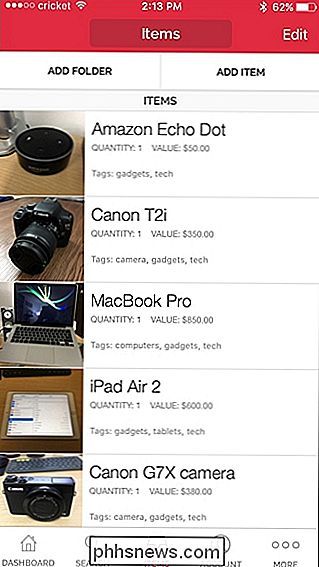
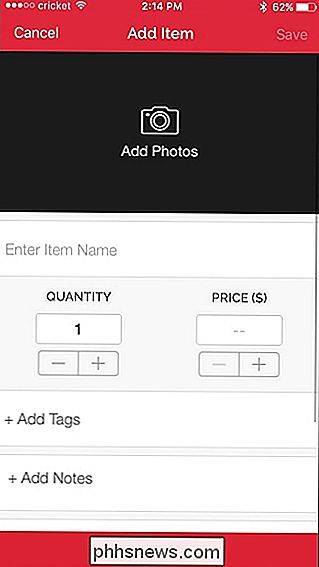
Ce ne sono alcuni applicazioni di inventario che è possibile scaricare, ma Sortly e Know Your Stuff sono le migliori che ho usato. Sfortunatamente, Sortly è solo iOS, ma Know Your Stuff è disponibile su Android e iOS. Entrambe hanno le loro interfacce Web.
Con queste app, puoi creare voci per ogni oggetto della tua casa e includere le foto del dispositivo (così come le ricevute se ce l'hai). Sono disponibili campi di immissione per quantità, prezzo, data di acquisto, numero di serie e altri dettagli del prodotto. È anche possibile includere un collegamento Web al prodotto da qualsiasi sito Web, nonché organizzare gli elementi in cartelle diverse e aggiungere tag a ciascun elemento per facilitare la ricerca.
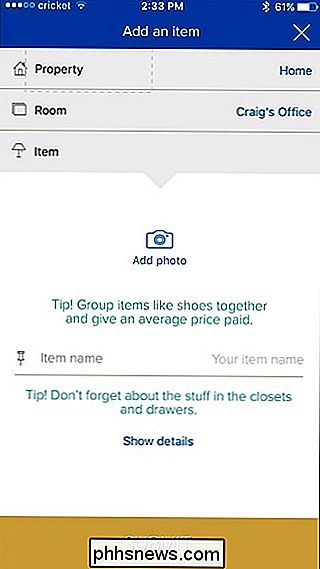
Sortly ha anche caratteristiche che lo rendono perfetto per il giorno in movimento, dove puoi creare codici QR per spostare le caselle in modo da poter visualizzare rapidamente ciò che è all'interno di una determinata casella.
Sfortunatamente, Sortly ti limita a 200 elementi a meno che non paghi un una tantum di $ 9,99 per sbloccare le funzionalità premium, ma Know Your Stuff è completamente gratuito e non ha limiti. Know Your Stuff ti consente anche di esportare il tuo inventario su un servizio cloud o di stamparlo (cosa che vorresti fare come backup), mentre Sortly richiede di avere un account premium per farlo.
Crea un Foglio di lavoro e scatta foto
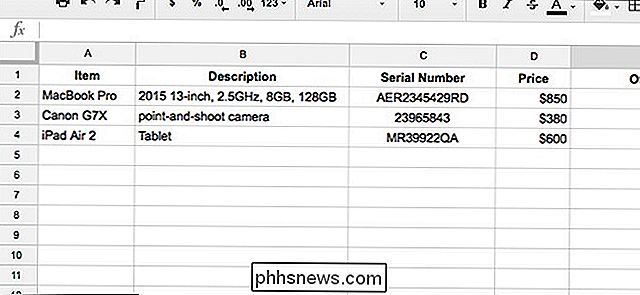
Se non vuoi che la documentazione di tutto ciò che possiedi sia archiviata sul tuo telefono o su Internet, allora il modo più semplice per creare un inventario è aprire un foglio di calcolo e annotarlo tutto . Crea colonne per l'articolo, la descrizione, il numero di serie, il prezzo e qualsiasi altro dettaglio che desideri includere.
Puoi essere organizzato o disordinato come vuoi con un foglio di calcolo dell'inventario, e questa è forse l'opzione migliore per quelli
Per quanto riguarda le foto, è possibile organizzarle in cartelle e assegnare un nome a ogni foto dopo l'elemento, quindi archiviare le foto localmente sul computer o nel cloud, che può essere utile se stai esaurendo lo spazio di archiviazione sul tuo computer. Inoltre, Amazon Prime Photos e Google Foto ti consentono di caricare un numero illimitato di foto.
Una parola sulle ricevute

Come accennato in precedenza, se hai la ricevuta per qualcosa che possiedi, non fa mai male prendere un una foto veloce per utilizzarla come backup (o se non vuoi mantenere la copia cartacea in giro).
Ci sono molte app mobili che possono scansionare le ricevute e salvarle in formato PDF. Scanner Pro è una fantastica app per iPhone che uso per la scansione di documenti in generale. Per Android, l'app Google Drive ha una scansione dei documenti integrata che funziona alla grande (la versione iOS non ha questa funzione, purtroppo). L'app Dropbox include anche la scansione dei documenti incorporata ed è disponibile sia per iOS che per Android.
Se hai acquistato qualcosa online, molto probabilmente avrai la ricevuta via email, nel qual caso ti mai vuoi eliminarlo, archiviarlo e lasciarlo da solo nel caso in cui ne hai bisogno in futuro. La maggior parte dei client di posta elettronica offre molto più spazio di archiviazione di quanto tu abbia mai bisogno, quindi mantenere quelle ricevute via email non dovrebbe essere un grosso problema.
E se usi Amazon molto, puoi visualizzare una cronologia di tutto ciò che tu? hai mai comprato e ricevuto una copia della ricevuta ogni volta che ne hai bisogno.
Alla fine, non importa quale metodo usi per documentare tutte le cose nella tua casa, basta che tu lo documentino tutto in il primo posto: si tratta solo del sistema che funziona meglio per te. Niente è peggio che perdere le tue cose solo per scoprire che la tua compagnia di assicurazioni non accetterà il tuo credito o ti rimborserà completamente.
Immagine da Steven Depolo / Flickr

Come aggiungere altri tipi di file al menu Nuovo elemento in Esplora file di Windows 10
Il menu Nuovo elemento in Esplora file consente di creare un nuovo elemento per un programma specifico nell'attuale apertura cartella. Puoi aggiungere elementi a questo menu per altri programmi non inclusi. Vedrai questo menu sia nella scheda Home di Esplora file, sia nel menu di scelta rapida per ogni cartella specificata, come mostrato qui: Alcuni programmi aggiungono automaticamente voci al menu Nuovo elemento, mentre altri no.

Microsoft succhia i prodotti di denominazione
Microsoft non è bravo nel nominare le cose. La loro recente ridenominazione di "Windows Store" in "Microsoft Store" è solo l'ultima di una lunga serie di nomi di prodotti confusi e stupidi. Basta dare un'occhiata ai nomi delle versioni consumer di Windows: Windows 3.1, Windows 95, Windows 98, Windows 2000, Windows ME, Windows XP, Windows Vista, Windows 7, Windows 8, Windows 8.



